本文的目的是要示範您在 Wrike 和 Microsoft Entra ID 中執行的步驟,以設定 Microsoft Entra ID 來自動布建和取消布建 Wrike 的使用者或群組。
注意
本文說明建置在 Microsoft Entra 使用者布建服務之上的連接器。 如需瞭解此服務的功能、運作原理和常見問題的重要詳細資訊,請參閱 使用 Microsoft Entra ID 將使用者布建和取消布建至軟體即服務(SaaS)應用程式。
必要條件
本文中所述的案例假設您已經具備下列必要條件:
- Wrike 租戶
- Wrike 中具有管理員權限的使用者帳戶
將使用者指派給 Wrike
Microsoft Entra ID 會使用稱為 指派 的概念來判斷哪些用戶應該接收所選應用程式的存取權。 在自動佈建使用者的情況下,只會同步處理 Microsoft Entra ID 中已指派給應用程式的使用者或群組。
在設定並啟用自動佈建使用者之前,請決定 Microsoft Entra ID 中有哪些使用者或群組需要存取 Wrike。 然後遵循此處的指示,將這些使用者或群組指派給 Wrike:
將使用者指派給 Wrike 的重要秘訣
建議您將單一 Microsoft Entra 使用者指派至 Wrike,以測試自動使用者佈建設定。 稍後可以指派更多使用者或群組。
將使用者指派至 Wrike 時,您必須在指派對話方塊中選取任何有效的應用程式專屬角色 (如果有的話)。 具有預設存取角色的使用者會從佈建中排除。
設定 Wrike 以進行供應
在使用 Microsoft Entra ID 設定 Wrike 以自動佈建使用者之前,您需要在 Wrike 上啟用跨網域身分識別管理系統 (SCIM) 的佈建功能。
登入 您的 Wrike 管理控制台。 移至租用戶識別碼。 選取 [應用程式和整合]。

移至 Microsoft Entra ID 並進行選擇。
選取 "SCIM"。 複製 基底 URL。

選取 [API]> [Azure SCIM]。

彈出視窗就會開啟。 輸入您稍早建立的相同密碼來建立帳戶。

複製 秘密令牌,並將它貼到Microsoft EntraID中。 選取 [儲存],以在 Wrike 上完成佈建設定。

從畫廊新增 Wrike
設定 Wrike 以使用 Microsoft Entra ID 自動佈建使用者之前,您需要從 Microsoft Entra 應用程式庫將 Wrike 新增至受控 SaaS 應用程式清單。
若要從 Microsoft Entra 應用程式庫新增 Wrike,請遵循下列步驟。
以至少雲端應用程式管理員身分登入 Microsoft Entra 系統管理中心。
流覽至 Entra ID>企業應用程式>新增應用程式。在結果面板中選取 Wrike,然後選取 新增 以新增應用程式。
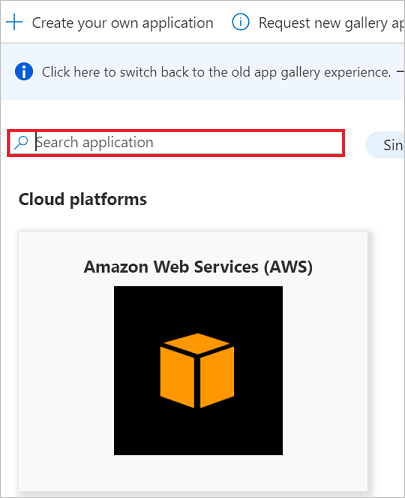
對 Wrike 設定自動使用者佈建
本節將引導逐步設定 Microsoft Entra 佈建服務,以根據 Microsoft Entra ID 中的使用者或群組指派,在 Wrike 中建立、更新和停用使用者或群組。
提示
若要啟用 Wrike 的 SAML 型單一登錄,請遵循 Wrike 單一登錄一文中的指示。 單一登入和自動使用者佈建可以分開設定,但這兩個功能是互補的。
在 Microsoft Entra ID 中為 Wrike 設定自動使用者佈建
以至少雲端應用程式管理員身分登入 Microsoft Entra 系統管理中心。
流覽至 Entra ID>企業應用程式>Wrike。

選取 "設定" 索引標籤。

將 [佈建模式] 設定為 [自動]。
![[布建模式] 設定為 [自動]](common/provisioning-automatic.png)
在 [管理員認證] 區段下,分別輸入租使用者 URL 和秘密令牌中稍早擷取的基底 URL 和永久存取令牌值。 選取 [測試連線],以確保 Microsoft Entra ID 可以連線到 Wrike。 如果連線失敗,請確定您的 Wrike 帳戶具有管理員權限並再試一次。

在 [通知電子郵件] 方塊中,輸入應收到佈建錯誤通知的個人或群組電子郵件地址。 選取 [發生失敗時傳送電子郵件通知] 核取方塊。

選取 [ 儲存]。
在 [映射] 區段底下,選取 [將 Microsoft Entra 使用者同步至 Wrike]。
在 [屬性對應] 區段中,檢閱從 Microsoft Entra ID 同步到 Wrike 的使用者屬性。 選取為 [比對] 屬性的屬性會用來比對 Wrike 中的使用者帳戶,以進行更新作業。 選取 [儲存] 以提交任何變更。

若要設定範圍篩選,請遵循 範圍篩選一文中的指示。
如要啟用 Wrike 的 Microsoft Entra 佈建服務,請在 [設定] 區段中,將 [佈建狀態] 變更為 [開啟]。

透過在 [設定] 區段的 [範圍] 中選擇需要的值,可定義要佈建到 Wrike 的使用者或群組。

請在準備好設定時選取 [儲存]。

針對 [設定] 區段的 [範圍] 中定義的所有使用者或群組,此作業會啟動首次同步處理。 首次同步所花的時間會比後續同步更久。 如需使用者或群組布建需要多久時間的詳細資訊,請參閱 布建使用者需要多久時間?。
您可以使用 [ 目前狀態 ] 區段來監視進度,並遵循布建活動報告的連結,其描述 Wrike 上Microsoft Entra 布建服務所執行的所有動作。 如需詳細資訊,請參閱 查看使用者布建的狀態。 若要讀取Microsoft Entra 布建記錄,請參閱 自動用戶帳戶布建的報告。